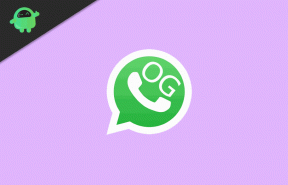Kako instalirati TWRP oporavak putem Fastboota na Androidu
Prilagođeni Oporavak / / August 05, 2021
Sadržaj
- 1 Što je Fastboot?
- 2 Što je TWRP?
-
3 Kako instalirati TWRP putem Fastboota
- 3.1 ADB reboot bootloader
- 3.2 Fastboot OEM otključavanje
- 3.3 ADB reboot bootloader
- 3.4 Fastboot flash oporavak twrp.img
- 3.5 Ponovno podizanje sustava fastboot
Što je Fastboot?
Ako ste na Googleu pretraživali "Kako instalirati TWRP oporavak putem Fastboota na Androidu", tada biste bili dobro upućeni u to što je TWRP oporavak ili što je Fastboot. Ipak, pružit ćemo uvod za obojicu.
Fastboot je dijagnostički protokol koji se koristi za pokretanje na Android uređaju. Moćan je alat i pomaže vam da izmijenite slike datotečnog sustava s računala, i to putem jednostavne USB veze. Ova značajka nije dostupna za sve mobilne uređaje, ali je prema zadanim postavkama dostupna za Nexus uređaje, zajedno s nekoliko drugih telefona i tableta. Mnogi su neovisni Android programeri ovu značajku uveli na nekoliko Android telefona. Jednom kada je alat postavljen, korisnici mogu pokrenuti svoj telefon na Fastboot i flash datoteke slika u internu memoriju telefona.
Što je TWRP?
Sada dolazi TWRP oporavak. TWRP je prilagođeni softver za oporavak otvorenog koda za Android uređaje. Prije nekoliko godina ClockworkMod (aka CWM) bio je prilagođeni softver za oporavak koji je bio široko korišten. TeamWin Recovery Project, TWRP, prilagođeni je softver za oporavak zasnovan na dodiru koji je u početku razvijen za Nexus uređaje. No, rješenje je sada dostupno za brojne druge pametne telefone i tablete, i u obliku službenih rješenja i rješenja drugih proizvođača.
Jedna od najboljih stvari o TWRP-u je njegovo korisničko sučelje (korisničko sučelje). Prilično je korisnik i pruža sve osnovne skupove značajki koje korisnici očekuju od modernog i cjelovitog prilagođenog rješenja za oporavak Androida. Značajke u njima vrlo su organizirane i omogućuju jednostavno rukovanje pomoću velikih, dodirnih tipki.
TWRP omogućuje korisniku Androida da na Android uređaju postigne mnoštvo stvari za koje čak ni Google ni proizvođač uređaja nisu izgradili nikakvu podršku. Jedan od takvih slučajeva korištenja bila bi potpuna sigurnosna kopija uređaja Android telefona koja se može koristiti za vraćanje, pa čak i popravak uređaja s mekom opekom. Ostale funkcije koje omogućuje uključuju skripte za ukorjenjivanje, prilagođene ROM-ove / MOD-ove i druge stvari povezane s bljeskanjem nepotpisanih zip datoteka. TWRP prilagođeni oporavak projekt je otvorenog koda i programeri, programeri i entuzijasti s relevantnim znanjem mogu stvoriti ili sastaviti TWRP program oporavka za bilo koji Android uređaj po svom izboru.

TWRP prilagođeni oporavak možete preuzeti s web stranice TeamWina. Poveznicu možete pronaći ovdje. U slučaju da na gore spomenutom službenom kanalu ne pronađete TWRP sliku za oporavak svog Android uređaja, na internetu potražite neslužbenu verziju. Postoje neslužbene izrade za oporavak TWRP-a za većinu Android uređaja koje možete pronaći u raznim Android zajednicama poput XDA.
[tip gumba = ”3d” boja = ”Zelena” meta = ”” veza = ” http://twrp.me/devices”]Download TWRP [/ gumb]
Nakon što preuzmete datoteku .img za oporavak TWRP-a za uređaj po vašem izboru, vrijeme je za miješanje i podudaranje stvari. Kombinirajmo obje stvari o kojima smo do sada razgovarali - TWRP i Fastboot.
Kako instalirati TWRP putem Fastboota
Sada se mogu dogoditi dva scenarija.
- Tvoj uređaj ima otključani bootloader
- Tvoj uređaj nema otključani bootloader
Za drugi scenarij pružamo kratki vodič o tome kako otključati vaš bootloader putem samog Fastboot-a. Slijedite dolje navedene korake:
- Instalirajte ADB i Fastboot na računalo vlasnika uređaja.
- Omogućite USB ispravljanje pogrešaka i OEM otključavanje na željenom Android uređaju.
- Povežite uređaj s računalom USB kabelom.
- Otvorite naredbeni prozor.
- Podignite Android uređaj u način rada za učitavanje pomoću naredbe navedene u nastavku:
ADB reboot bootloader
- Ako se to zatraži, autorizirajte USB ispravljanje pogrešaka na uređaju.
- Kada je Android uređaj u načinu rada za učitavanje, upotrijebite sljedeću naredbu za otključavanje pokretača:
Fastboot OEM otključavanje
- U slučaju da na uređaju primite zaslon za potvrdu, pritisnite tipku 'Povećanje glasnoće' da biste istaknuli 'Da' i pritisnite gumb "Napajanje" da biste ga odabrali. Ovo će započeti postupak otključavanja bootloadera. Ovo će trajati nekoliko minuta.
Nakon što se bootloader otključa, uređaj se ponovno pokreće u način bootloader-a. Sad instalirajmo TWRP putem Fastboota. Evo koraka:
- Korisnik je dužan dobiti TWRP oporavak .img datoteka kompatibilni s njihovim Android uređajima. Zatim istu spremite u zasebnu mapu na računalu.
- Instalirajte ADB i Fastboot na računalo koje se koristi.
-
Omogućite USB ispravljanje pogrešaka na dotičnom Android uređaju:
- Otvorite karticu Postavke na Android uređaju.
- Idite na karticu O telefonu i dodirnite sedam puta broj gradnje. Ova aktivnost omogućuje ili aktivira opcije programera.
- Korisnici se mogu vratiti u Postavke i tamo provjeriti opcije programera i otvoriti iste.
- Zatim označite potvrdni okvir USB ispravljanje pogrešaka.
- Sada otvorite mapu u kojoj je spremljena datoteka .img TWRP Recovery, kao što je gore spomenuto.
- Zatim otvorite naredbeni prozor unutar mape. To možete postići "Shift + Desni klik" na bilo kojem praznom prostoru unutar mape. Nakon toga odaberite „Ovdje otvorite prozor naredbi"S izbornika.
- Zatim spojite Android uređaj s računalom. Sjećate se naredbenog prozora koji smo maloprije otvorili? Pa, upišite sljedeće za pokretanje Android uređaja u pokretački program za brzo pokretanje:
ADB reboot bootloader
- Ako se to zatraži, autorizirajte USB ispravljanje pogrešaka na uređaju.
- Nakon što se Android uređaj pokrene u načinu rada za učitavanje, pokrenite sljedeću naredbu u naredbeni prozor za bljeskanje TWRP .img datoteke:
Fastboot flash oporavak twrp.img
- Izmijenite twrp.img imenom željene datoteke .img za oporavak TWRP-a. Možete čak promijeniti naziv datoteke za oporavak TWRP-a u twrp.img i upotrijebiti gornju naredbu.
- I na kraju, kada TWRP uspješno bljeska na uređaju, upišite sljedeću naredbu za ponovno pokretanje uređaja:
Ponovno podizanje sustava fastboot
I to je sve! Ovo prilagođeno rješenje za oporavak trebalo bi instalirati na Android uređaj bez neuspjeha ako slijedite gore spomenute korake. U slučaju da se želite pokrenuti iz svježe instaliranog oporavka, možete jednostavno pokrenuti Oporavak ponovnog pokretanja ADB-a naredbu iz naredbenog prozora na računalu kada se uređaj pokrene u sustav. Nekoliko značajki s kojima će omogućiti vaš uređaj uključuje trepćuća nova OTA ažuriranja za android uređaja, formatiranje / čišćenje / popravak slomljenih particija i stvaranje / vraćanje sigurnosne kopije androida uređaji.
Ja sam inženjer koji je postao pisac, bloger i web programer. Pisac danju, a čitatelj noću, strastven je prema tehnologiji i uređajima. Blogem na Hot Pass. i Gusar Warez.